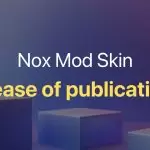Windows có đầy đủ các cài đặt mà có thể chúng ta chưa biết đến. Các tính năng ẩn này giúp bạn thực hiện các việc cơ bản. Như log-in vào PC hay chọn emoji để gửi cho bạn bè. Mặc dù một số cài đặt có thể không cần thiết cho các tác vụ hằng ngày. Nhưng có thể một trong số chúng, sẽ làm cho Windows trở nên thân thiện hơn.
Theo mặc định, Windows đã tắt một số cài đặt và không khuyến nghị bạn chỉnh sửa. Tuy nhiên trong bài viết này, tôi chọn 7 cài đặt hữu ích để sử dụng. Và một số tính năng có thể bạn không nhận ra rằng nó có tồn tại.
01/ LOGIN NHANH HƠN VỚI TUỲ CHỌN SIGN-IN OPTIONS
Dù cho Windows có đề xuất bạn khi thiết lập. Nhưng bạn không nhất thiết phải sử dụng mật khẩu khi đăng nhập máy tính. Windows có các tuỳ chọn log-in giúp bạn đăng nhập dễ dàng và nhanh chóng hơn so với mật khẩu. Nếu không thật sự quan tâm đến mật khẩu của Microsoft Account. Bạn có thể chọn mã pin để truy cập nhanh chóng hơn.

Để thay đổi cài đặt này, nhấn tổ hợp Mở Cài đặt Windows > Chọn Accounts > Sign-in Options
Bạn có thể chọn bất kì tùy chọn nào bạn muốn, miễn là khả dụng trên máy của bạn.
02/ TẮT STICKY KEYS
Nếu bạn là một game thủ PC kỳ cựu, có lẽ bạn đã gặp phải Sticky Keys. Một tính năng tiếp cận thiết kế cho những người gặp khó khăn khi giữ hai hoặc nhiều phím cùng một lúc. Khi các game yêu cầu nhấn shift nhiều lần có thể sẽ hiện một bảng thông báo hỏi bạn có muốn bật Sticky Keys không.
Để tắt nó, bạn nhấn tổ hợp Mở Cài đặt Windows > Accessibility > Keyboard > Sticky keys > Tắt tùy chọn đầu tiên.
03/ CHẾ ĐỘ TỐI
Chế độ tối (Dark Mode) làm cho các ứng dụng và trang web tối hơn. Giúp chúng ta cảm thấy dịu mắt hơn vào ban đêm hoặc nếu bạn đang ở trong phòng tối, nơi ánh sáng từ màn hình trắng có thể làm chói mắt.
Theo mặc định, Windows sử dụng Light mode. Bạn có thể thay đổi nó để mọi thứ trên Windows được chuyển sang Dark mode.
Để bật Dark mode, bạn nhấn tổ hợp Mở Cài đặt Windows > Personalization > Colors > Choose your mode > Dark mode.
04/ LỊCH SỬ CLIPBOARD
Khi sao chép một văn bản, dòng hoặc một liên kết. Windows chỉ cho phép bạn dán thứ bạn sao chép gần nhất. Trên thực tế, Windows còn cho phép bạn lưu lại Clipboard kể từ Windows 10. Điều này giúp bạn có thể sao chép nhiều nội dung một lần và có thể dán tùy ý.
Bạn có thể bật tính năng này nhanh chóng bằng cách sau:
- Bước 1: Windows + V > Turn on.
- Bước 2: Sau khi bật lên, mỗi khi bạn thực hiện thao tác sao chép, cắt hoặc dán, hãy nhấn tổ hợp Windows + V để truy xuất dữ liệu clipboard. Sau đó chọn nội dung mà bạn muốn dán là xong!
Ngoài lưu tạm thời, Windows còn cho phép bạn ghim nội dung sao chép đó để dùng về sau.
05/ TẮT ĐỀ XUẤT TRONG MENU START
Windows thường chèn những biểu tượng đề xuất tại mục start, điều này có thể gây khó chịu với một số người vì danh sách ứng dụng ưa thích bị lộn xộn.
Để tắt đề xuất, Mở Cài đặt Windows > Personalization > Start > tắt Show Suggestion Occasionally in Start.
06/ BỘ LỌC ÁNH SÁNG XANH WINDOWS
Việc ánh sáng xanh từ màn hình có gây hại đến não người hay không vẫn chưa rõ ràng. Nhưng việc sử dụng các tính năng làm cho màn hình của bạn có màu sắc ấm có thể giúp mắt bạn đỡ hơn mỏi hơn sau nhiều giờ sử dụng PC. Windows có tích hợp sẵn tính năng này với tên gọi là Night Light!
Để bật Night Light, Mở Cài đặt Windows > System > Display > Night Light. Ở đây bạn có thể tuỳ chọn độ phủ của màu vàng bằng cách chỉnh thanh trượt theo sở thích.
07/ BONUS: MỘT SỐ TÍNH NĂNG ẨN CỦA WINDOWS
Có một số tính năng ẩn khác giúp bạn tiết kiệm thời gian mà không được đề cập đến trong Windows như:
- Chuyển nhanh đến màn hình Desktop nhấn tổ hợp phím Windows + D.
- Gửi biểu tượng cảm xúc (emoji), tổ hợp Windows + . (dấu chấm).
- Chọn vùng chụp màn hình windows, tổ hợp Windows + Shift + S.
- Windows + mũi tên trái (phải, trên, dưới) để chuyển cửa sổ làm việc sang các góc tương ứng.
- Để xem các cửa sổ, ngoài Alt + Tab ra còn có Windows + Tab.
- Ghi màn hình một cửa sổ, Windows + G.
Xem thêm